Предпочтительный тип сети

В современных телефонах в настройках обычно есть 3 режима сети:
1) Только WCDMA
2) Только GSM
3) GSM / WCDMA (автоматический режим)
Какой режим лучше выбрать?
Только GSM
GSM — это стандарт мобильной сотовой связи, на котором изначально строили сети основные наши мобильные операторы. Кстати, хотя он у нас был первым по счету, его относят ко второму поколению стандартов сотовой связи — 2G. Он отлично справляется с голосовыми звонками, и если вы не пользуетесь интернетом, для вас это — оптимальный вариант. Покрытие GSM — самое большое и стабильное. А телефон будет работать значительно дольше, чем в режиме WCDMA.
Также, вариант «Только GSM» следует выбирать, если вы пользуетесь интернетом, но только для чтения новостей или использования почты и мессенджеров. В GSM сетях есть надстройка для передачи данных — GPRS, которая обеспечивает скорость мобильного интернета до 171,2 кбит/c. А еще есть надстрока над надстройкой — EDGE, позволяющий скачивать данные со скоростью до 474 кбит/с. Покрытие GPRS есть практически везде, а покрытие EDGE — в каждом более-менее крупном населенном пункте.
Только WCDMA
WCDMA — это стандарт сотовой связи третьего поколения (3G). Он внедрялся в качестве надстройка над 2G/GSM сетями. Он позволяет передавать как голос, так и данные. При этом, данные передаются гораздо быстрее, чем в случае с GPRS/EDGE — до 2-3 Мбит/с. Качество голосовой связи при этом особенно не отличается от варианта GSM. Однако, покрытие 3G/WCDMA уступает покрытию GSM, и как правило, отсутствует за городом. Поэтому, если вам важна стабильность голосовой связи и вы бываете за городом — то этот вариант вам выбирать нельзя.
Если же вы постоянно находитесь в городе и вам нужен быстрый интернет, то вариант Только WCDMA — будет для вас оптимальным. Он даже лучше варианта GSM / WCDMA, т.к. будет экономиться заряд батареи (не будет работать радиомодуль GSM) и связь не будет «скакать» между стандартами (и глючить) при передвижении по городу.
GSM / WCDMA (автоматический режим)
Этот режим, как правило, установлен по-умолчанию. Он универсальный и обеспечивает как голосовую связь везде, так и скоростной мобильный интернет в городах. Однако, как мы уже заметили выше, при этом режиме расход энергии будет максимальным. Ведь будут работать оба радиомодуля. А т.к. радиомодуль потребляет максимум энергии в тех местах, где слабый сигнал, то за городом батарея будет сажаться особенно быстро. Поэтому, за городом рекомендуется переключить телефон в режим Только GSM.
Ваш смартфон не предлагает выбор с какой из двух сим карт осуществлять вызов? В этой статье вы найдете подробную инструкцию с прикрепленными картинками как на Xiaomi настроить чтоб при звонке всегда предлагался выбор с какой сим карты звонить с Сим-1 или Сим-2, а так же как сделать так чтоб все звонки были только с одной симкарты.
Возможно, данная информация подойдет не только к смартфонам Сяоми, но и к другим Андроид устройствам. Иногда после покупки телефона с двумя сим-картами владелец может столкнуться с проблемой, когда исходящие звонки идут только с одной сим-карты хотя на телефоне две сим карты. А бывает так, что случайно вы или кто еще например дети в настройках вместо того чтоб телефон спрашивал с какой сим карты звонить установили одну определенную симку. Опытный пользователь легко может в настройках поменять чтоб спрашивал с какой сим карты шел звонок или только с нужной сим-карты, но простой пользователь может и не найти решение этой проблемы самостоятельно. Надеюсь, информация ниже поможет в решении вашей проблемы. Удачи!!!
Давайте посмотрим как на Xiaomi Mi A2 Lite и подобных Андроид устройствах настроить чтоб всегда давал выбор с какой симкарты был исходящий вызов. Открываем на смартфоне «Настройки» . Так же в настройки Сяоми можно попасть и по другому, тянем от верхнего края экрана вниз и вызываем меню для быстрого доступа к полезным функциям. В появившемся меню выбираем иконку в виде шестеренки .
В открывшемся на экране меню выбираем пункт «Сеть и Интернет» как показано ниже на картинке. Далее выбираем пункт «Sim-карты» после чего переходим в пункт «Телефонные звонки» где выбираем «Всегда спрашивать». Смотрите ниже на скриншоты и все станет понятно. Если нужно чтоб звонки на Ксиоми всегда шли только с одной выбранной сим карты, то выбираем тот с которого будут всегда осуществляться исходящий вызов.




Надеюсь, информация как на Xiaomi настроить чтоб когда звонили предлагался выбор с первой или второй сим карты оказался полезной. Не забудьте оставить отзыв и указать модель устройства к которому подошла или нет инфа выше чтоб и другим владельцам смартфонов осталась от вас полезная информация. Спасибо за отзывчивость и взаимную помощь!
Содержание
Отзывы о настройке симкарты для звонков на Сяоми
ОБНОВИТЬ СТРАНИЦУ С ОТЗЫВАМИ
06-02-2020
11 час. 29 мин.
Сообщение:
Спасибо автору большое!!!
14-12-2019
13 час. 09 мин.
Сообщение:
У меня DOOGEE Y8, спасибо все получилось.
08-12-2019
22 час. 40 мин.
Сообщение:
У меня REDMI 7A не подошла инфа, жаль
18-11-2019
05 час. 53 мин.
Сообщение:
Спасибо большое)
23-10-2019
09 час. 57 мин.
Сообщение:
Спасибо, всё получилось, очень полезная и очень хорошо- понятно описано,как настроить, спасибо что есть такие помощники!
06-10-2019
18 час. 38 мин.
Сообщение:
А если нет такого варианта всегда спрашивать? Есть только сим1, сим2 и не назначено…
21-09-2019
20 час. 44 мин.
Сообщение:
Sergey, +1. Redmi 6A. Настройки — SIM-карты и мобильные сети — Вызовы — «не настроено»
15-09-2019
09 час. 41 мин.
Сообщение:
спасибо помогло
23-08-2019
23 час. 04 мин.
Сообщение:
Спасибо за полезный совет!
24-07-2019
23 час. 56 мин.
Сообщение:
Ми А2 лайт (чистый андроид) позволял закрепить вызов контакта постоянно с конкретной сим — через команду — запомнить выбор. Где найти в Редми ноут 7 (MIUI) подобную функцию? На этот номер позвонить с одного оператора, на другой номер с другого оператора? Чтобы звонки осуществлялись всегда внутри сети. Бесплатно. И не ломать голову, у какого оператора вызываемый номер контакта?
13-07-2019
11 час. 44 мин.
Сообщение:
Redmi 6A. Настройки — SIM-карты и мобильные сети — Вызовы — «не настроено»
28-06-2019
10 час. 13 мин.
Сообщение:
Спасибо тел. Xiaomi Redmi Go
08-06-2019
11 час. 06 мин.
Сообщение:
Спасибо. Все получилось. Телефон XIAOMI Mi A2 Lite
03-05-2019
22 час. 23 мин.
Сообщение:
03-05-2019 22час.15мин. Сообщение: А как вызывать сим-карты в Xiaomi Redmi 6?
04-04-2019
01 час. 32 мин.
Сообщение:
Статья очень пригодилась) Спасибо вам большое, а то до этой статьи я этих кнопок почему-то не могла найти)
12-02-2019
13 час. 56 мин.
Сообщение:
спасибо. телефон XIAOMI Mi A2 Lite, все получилось.
17-12-2018
09 час. 59 мин.
Сообщение:
Приношу извинения, я думала, что автор статьи Светлана и только после отправки отзыва поняла, что это автор отзыва.
17-12-2018
09 час. 57 мин.
Сообщение:
Статья оказалась для меня очень полезной т.к. купила Xiaomi Mi A2 Lite, а как выбрать симку для звонка и отправки СМС не могла найти. Статья все доходчиво объяснила, спасибо Светлана!
16-11-2018
06 час. 15 мин.
Сообщение:
Спасибо!


– это настоящее спасение для тех, кому надоело постоянно выбирать сим карту перед вызовом. Приложение экономит ваше время и спасает от непредвиденных трат в случае неверного выбора карточки. Его интерфейс не перегружен элементами и представляет собой панель настроек.
Функционал очень богат. Если вы совершаете звонки каждый день помногу на разные номера, предусмотрен пункт меню «маски телефонов», где подробно описана логика добавления правил набора с разных сим-карт (поддерживается до трех). Но программа понравится и тем, кто разговаривает лишь с избранной группой людей из контактов. Просто включите режим обучения в меню «выбор sim-карт». Тогда во время вызова приложение спросит вас, на какую карточку привязать этот номер.
Сделано удобно и практично. Кроме того Dual SIM Selector Pro работает без рут-прав. Он также умеет изменять отображение карт и их имена, задавать отдельные параметры для вызова через гарнитуру и телефон, резервировать настройки в файл для последующего восстановления. Программа пригодиться как тем, кто использует телефон в рабочих целях, так и рядовым пользователям, желающим оптимизировать свое время.
Особенности :
- поддержка большинства устройств с двумя и тремя SIM-картами
- поддержка большинства сторонних звонилок
- автоматический выбор SIM-карты на основе правил
- правила на основе масок телефонов и ассоциаций с контактами
- режим обучения для пополнения правил при совершении звонка
- настройка имени и изображения для SIM-карт
- поддержка Dual SIM
Скачать приложение Dual SIM Selector Pro на Андроид вы можете по ссылке ниже.
Разработчик: PixelRush
Платформа: Android 2.1 и выше
Язык интерфейса: Русский (RUS)
Состояние: FULL (Полная версия)
Root: Не нужен
Телефон Андроид с двумя симками обычно приобретают, чтобы вставить туда две симки, возможно, от разных сотовых операторов и в итоге вместо двух телефонов носить с собой один. Однако по факту иногда пользуются все равно одной симкой.
Например, я отказалась от мысли использовать вторую симку в двухсимочном телефоне. «По старинке» так и продолжаю пользоваться двумя телефонами. Отказалась, в частности, из-за проблем, которые могут возникнуть при переходе с обычной на мини-симку, что необходимо сделать для двух-симочного телефона. Оказывается, предварительно желательно сходить в банк, чтобы известить о смене размера сим-карты (и соответственно о смене ее серийного номера), хотя при этом номер телефона остается тот же. А ведь без кода, который приходит в смс-сообщении на телефон, не получится подтвердить многие действия в Интернете.
К тому же не всегда можно вспомнить, к чему, то есть, к аккаунту какого важного, но редко используемого сервиса прикреплен телефон и соответственно, где еще может возникнуть проблема при смене формата симки. Правда, существование такой чувствительности от размера симки зависит все-таки от конкретного банка и от конкретных сервисов. Возможно, по мере развития технологий эта проблема уйдет.
Зачем настраивать симки
Телефон Андроид является, по сути, небольшим компьютером, поэтому к нему применимы многие компьютерные подходы. А именно, настройка симок происходит (железо + софт).
Например, если включить только одну симку на своем телефоне программно, то есть, сделать ее активной, а вторую симку оставить неактивной, но при этом аппаратно ее не отключить, то в итоге Вы увидите на своем телефоне значок перечеркнутого кружка. Такой значок означает, что на телефоне две симки, но при этом одна из них пустая, точнее, она отсутствует в телефоне.
Скриншоты сделаны на телефоне Самсунг Андроид и настройки описаны на примере этой модели.

Рис. 1. Значок перечеркнутого кружка и «Приложения»
Где искать управление симками
Это можно сделать с помощью Диспетчера SIM-карт. Для этого тапаем (открываем) на главной странице телефона «Приложения» (рис. 1) и идем в Настройки Андроида:

Рис. 2. Настройки Андроида
В Настройках Андроида ищем Диспетчер SIM-карт:
Рис. 3. Диспетчер SIM-карт
Как настроить две симки на телефоне Андроид
Ниже на скриншоте (рис. 4) видно, что симка SIM 2 переименована и называется Надежда. Именно на нее настроен прием звонков и Интернет, а именно:
- Голосовой вызов,
- Видеовызов,
- Сеть передачи данных.
Такие настройки можно сделать в Диспетчере SIM-карт, в разделе «Предпочтительная SIM-карта»:
Рис. 4. Две сим-карты на смартфоне Андроид
Если, к примеру, для 2-й Симки указать, что она будет «ловить» Интернет, тогда все остальное настроится автоматически (рис. 4-1). И не будет надписи «Нет сети» на главной странице телефона.
Если кликнуть по надписи «Сеть передачи данных” (рис. 4), появится окно выбора предпочтительной SIM-карты (рис. 4-1).
Рис. 4-1. Выбираем, какая симка из двух будет «ловить” Интернет.
Таким же образом, как показано на рис. 4 и 4-1, можно выбрать предпочтительную SIM-карту для голосовых вызовов и для видео вызовов. При этом аппаратно обе симки пока остаются подключенными, о чем свидетельствует в Диспетчере SIM-карт два момента (рис. 4):
- Карты SIM 1 и Надежда показаны как активные. Если одна из них будет не активна, то ее название будет написано бледным серым цветом.
- Опция «Активный режим» настроена, чтобы «Принимать вызовы на обе SIM-карты даже во время разговора».
Как отключить вторую симку
Если не нужна вторая симка (у меня это SIM 1) и по факту ее нет в телефоне, тогда ее смело можно отключить. Для этого тапаем по названию SIM 1, откроется окно:
Рис. 5. Карта SIM 1 включена
Чтобы отключить сим-карту, тапаем по зеленому движку (в красной рамке на рис. 5). После этого движок из активного, зеленого превратится в серый, не активный:
Рис. 6. SIM-карта выключена
Сим-карта SIM 1 отключена, поэтому теперь нет перечеркнутого кружка, который был на рис. 1 при включенной симке.
Активной является одна симка с номером 2:
Рис. 7. Работает только одна симка с номером 2
Как включить вторую симку на Андроид
- Надо вставить вторую симку в телефон,
- затем в Настройках открыть Диспетчер SIM-карт (рис. 3),
- тапнуть по названию второй симки (рис. 4),
- а затем движок из положения «Выключено» (рис. 6) перевести в состояние «Включено» (рис. 5).
Также должна быть включена опция «Активный режим» (рис. 4), которая обеспечивает функцию «Принимать вызовы на обе SIM-карты даже во время разговора».
Если Интернет нужно настроить на вторую симку, тогда в Диспетчере симок, во вкладке «Предпочтительная SIM-карта» (рис. 4) следует в опции «Сеть передачи данных» выбрать нужную симку карту из двух.
О количестве симок в телефоне
Вроде бы есть телефоны с четырьмя симками, поэтому двухсимочный телефон – не предел, хотя все это, конечно, на любителя.
И еще. Чем больше активных SIM-карт в смартфоне, тем быстрее . Энергия тратится на поддержание связи с несколькими базовыми станциями мобильных операторов.
 В телефонах Huawei Honor 5X в списке типов сетей имеются три основных пункта:
В телефонах Huawei Honor 5X в списке типов сетей имеются три основных пункта:
- Авто 4G/3G/2G
- Авто 3G/2G
- Только 3G
В большинстве случаев, выбранный по-умолчанию первый пункт позволяет достаточно комфортно пользоваться мобильным интернетом и не задумываться.
Но иногда, данный режим подводит. Так, например, если сеть 2G более сильная, чем 4G и 3G, то смартфон начинает очень медленно загружать информацию из интернета или не загружать её вовсе. Именно так и произошло с моим телефоном. В определённом месте смартфон очень медленно работал с интернетом или сообщал, что сеть отсутствует. Признаться честно, вначале я грешил на оператора (у друзей с другими операторами 4G работал без проблем), но оказалось все гораздо проще.
Итак, далее я расскажу небольшую хитрость, с помощью которой можно включить скрытый режим 4G/3G и обойти сеть 2G, при этом забыв о дурацких сообщениях о медленном или отсутствующем интернете.
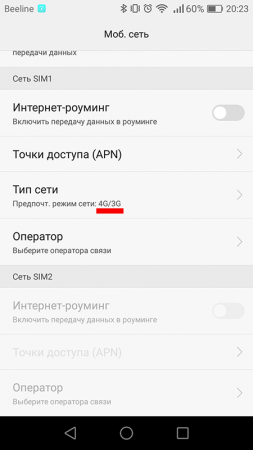 Для начала перейдите в настройки смартфона и выберете пункт «Ещё». Далее щёлкаем по пункту «Мобильная сеть» и выбираем тип сети 3G.
Для начала перейдите в настройки смартфона и выберете пункт «Ещё». Далее щёлкаем по пункту «Мобильная сеть» и выбираем тип сети 3G.
 Следующим шагом, возвращаемся на один экран назад и видим, что переключатель 4G отключен. Теперь включаем его, как показано на рисунке:
Следующим шагом, возвращаемся на один экран назад и видим, что переключатель 4G отключен. Теперь включаем его, как показано на рисунке:
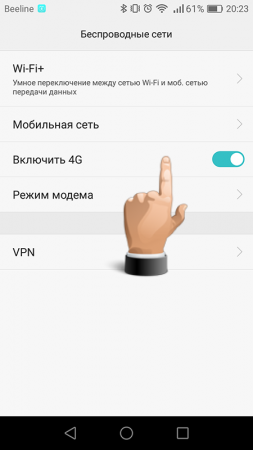 На этом настройка закончена. Ещё раз нажимаем пункт «Мобильная сеть» и убеждаемся, что теперь у нас поддерживается режим «4G/3G». Как видите, всё достаточно просто и не требует каких-либо особых знаний или root-права для смартфона. Осталось сказать, что тестировалось это на Huawei Honor 5X с Android 6.0.1. Возможно, что данный приём будет работать и на других телефонах компании Huawei (а может быть и не только на них). Просьба отписываться в комментариях, если данный лайфхак применим ещё к каким-либо моделям. На сегодня всё, спасибо за внимание.
На этом настройка закончена. Ещё раз нажимаем пункт «Мобильная сеть» и убеждаемся, что теперь у нас поддерживается режим «4G/3G». Как видите, всё достаточно просто и не требует каких-либо особых знаний или root-права для смартфона. Осталось сказать, что тестировалось это на Huawei Honor 5X с Android 6.0.1. Возможно, что данный приём будет работать и на других телефонах компании Huawei (а может быть и не только на них). Просьба отписываться в комментариях, если данный лайфхак применим ещё к каким-либо моделям. На сегодня всё, спасибо за внимание.
Что делать если на вашем телефоне медленная скорость интернета
Узнайте возможные причины медленной скорости интернета и способы их устранения.
Медленная скорость интернета может быть вызвана следующии причинами:
Местоположение
• Скорость мобильной передачи данных также может быть ограничена в местах большого скопления людей, например, в школах, торговых центрах и т.д.
• Возможно, вы находитесь в «мертвой зоне сети», в таком случае сигнал будет ограничен либо отсутствовать полностью. Поэтому при использовании интернета постарайтесь находиться на открытом пространстве в зоне покрытия сети.
• Если вы находитесь за пределами «Домашней сети», убедитесь, что у вас подключена услуга интернет-роуминга в тарифном плане и в настройках телефона.
Слабый сигнал сотовой сети
-
Сигнал сети 2/3G/Е.
-
Сигнал сети 4G, но значок стрелки вверх и вниз не загорается.
Причинами могут быть: другой телефон рядом; настройки вашего устройства (возможно, вы отключили функцию передачи данных, либо в вашем тарифном плане есть ограничения).
Системные настройки телефона
• Для улучшения качества связи рекомендуется использовать автоматический выбор диапазона. Перейдите в > , переключите на .
• При наличии VPN-соединения, отключите его, затем перейдите в > > > > , сбросьте APN настройки по умолчанию.
SIM-карта
• Возможно, SIM-карта имеет механические повреждения или неисправна по каким-либо другим причинам. Вы можете попробовать восстановить работу самостоятельно: извлечь SIM-карту, очистить контакты чипа (например, ластиком) вставить обратно и проверить работу сети. Если работа не улучшилась, вы можете обратиться к оператору и получить новую SIM-карту.
• При проблемах подключения к сети 4G, проверьте, поддерживает ли SIM-карта этот диапазон.
• Проконсультируйтесь с вашим Оператором, происходили ли в вашем районе сбои сети.
• Уточните у Оператора, имеются-ли ограничения скорости передачи данных (например, ограничения интернет-пакета на тарифном плане).
Медленная скорость интернета при использовании Wi-Fi подключения
• В первую очередь проверьте, возможно, проблема не в телефоне, а в сети Wi-Fi. Для этого попробуйте использовать несколько разных сетей и сравнить качество подключения.
• В строке состояния проверьте сигнал Wi-Fi сети. Убедитесь, что вы находитесь в пределах зоны действия роутера.
• Скорость сети Wi-Fi в общественных местах может быть медленной, поскольку слишком много пользователей подключено одновременно. Попробуйте подключиться к другой сети.
• Если у вас есть возможность, то перезапустите Wi-Fi роутер.
• Проконсультируйтесь с провайдером сети, возможно есть какие-то сбои в работе сети.
• Если с Wi-Fi все в порядке и проблема в самом телефоне, то попробуйте очистить кэш, удалить ненужные файлы и выполнить проверку безопасности.
Медленная скорость интернета по каким-либо другим причинам
• Некоторые приложения, работающие в фоновом режиме, могут потреблять большой объем трафика и занимать память телефона, поэтому закрывайте неиспользуемые приложения, если в данный момент нет в них необходимости.
• Одновременная загрузка файлов в фоновом режиме и просмотр видео в Интернете может повлиять на скорость интернета.
• На скорость интернета также могут повлиять вирусы, поэтому старайтесь регулярно проводить сканирование системы приложениями безопасности.
Служба поддержки ОРРО
Если проблему не удалось устранить самостоятельно, обратитесь в Службу поддержки OPPO или посетите ближайший Авторизированный Сервисный Центр OPPO со своим устройством для получения профессиональной помощи, не забудьте взять с собой документы, подтверждающие покупку и гарантию телефона.



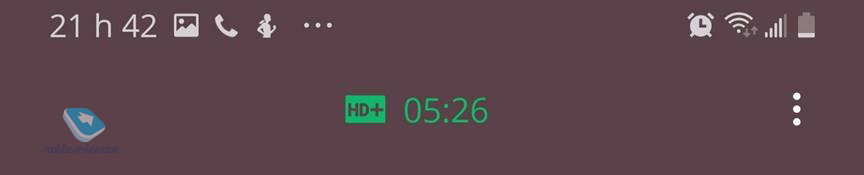


Добавить комментарий